win7系统无法打开控制面板怎么办 小编教你无法打开控制面板解决方法
更新日期:2023-11-07 10:41:47
来源:网友投稿
手机扫码继续观看

win7系统中,如果系统中有什么设置要进行修改的话,通常都是在控制面板中进行的。但是最近有用户在使用win7控制面板时,却无法打开控制面板,这是怎么回事呢?win7控制面板是我们经常要使用到的,关于win7控制面板打不开的问题,其实不难解决哦,下面小编就将in7系统无法打开控制面板的解决方法分享给大家。
在大家平时使用win10系统的时候,都有使用到控制面板吧,比如添加硬件,添加/删除软件,控制用户帐户,更改辅助功能选项,等等。那么大家有没有遇到控制面板打不开的情况,如果真的遇到这种情况,我们该怎么办呢?下面,小编就向大家分享无法打开win7的控制面板解决方法。
win7系统无法打开控制面板怎么办
在键盘上同时按下Win键+R键打开“运行”,输入指令gpedit.msc后回车
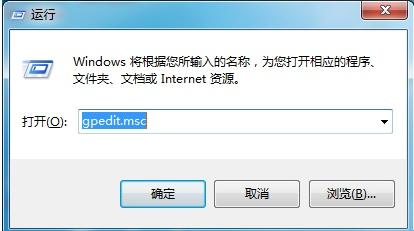
win7图-1
打开ghost win 7的组策略编辑器

无法打开图-2
点击打开“管理模版”,选中“管理模版”中的“控制面板”
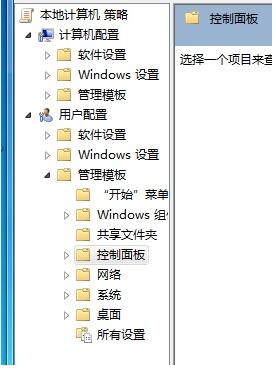
无法打开图-3
控制面板”选项下往下拉,数遍点击打开“禁止访问控制面板”的这个选项,然后双击这个选项打开配置界面
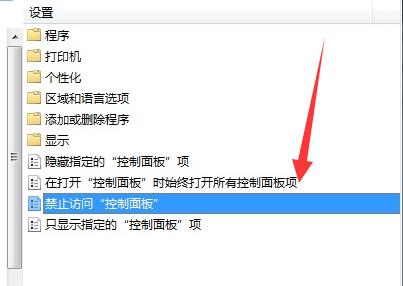
无法打开图-4
如果“禁止访问控制面板”这个选项的状态是“开启”,选择“关闭”。
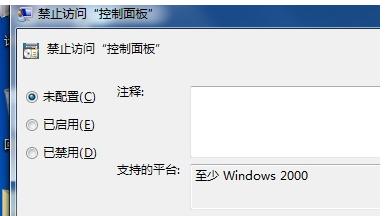
控制面板图-5
以上就是解决无法打开控制面板的操作步骤了。
该文章是否有帮助到您?
常见问题
- monterey12.1正式版无法检测更新详情0次
- zui13更新计划详细介绍0次
- 优麒麟u盘安装详细教程0次
- 优麒麟和银河麒麟区别详细介绍0次
- monterey屏幕镜像使用教程0次
- monterey关闭sip教程0次
- 优麒麟操作系统详细评测0次
- monterey支持多设备互动吗详情0次
- 优麒麟中文设置教程0次
- monterey和bigsur区别详细介绍0次
系统下载排行
周
月
其他人正在下载
更多
安卓下载
更多
手机上观看
![]() 扫码手机上观看
扫码手机上观看
下一个:
U盘重装视频












